PDF Sıkıştır
PDF dosya boyutunu küçültürken optimum kaliteyi koru
Bunları Şimdi Dene PDFs:
PDF Sıkıştırma - Dosya Boyutunu Kolayca Küçültün, En İyi Kaliteyi Koruyun
Merhaba herkese! Ben bağımsız bir geliştiriciyim ve bu çevrimiçi PDF sıkıştırma aracını yaptım. Günlük işler veya dosya paylaşımı için PDF dosyalarının boyutunu toplu halde küçültmenize yardımcı olur, bir sürü zahmetten kurtarır. Süreç basit ve sezgisel, kalite de korunuyor—aşağıda kullanımı ve bazı pratik ipuçlarını detaylıca anlatacağım!
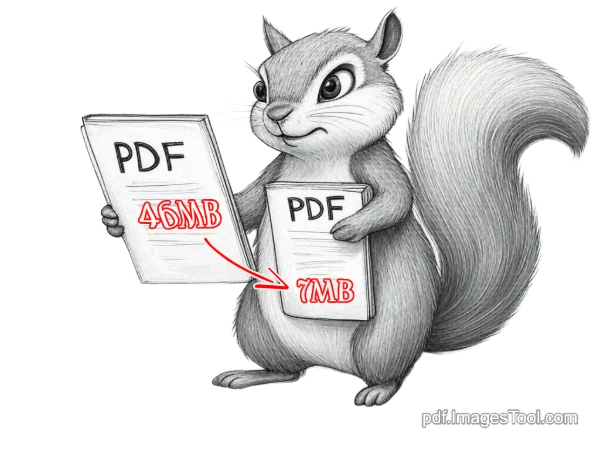
Nasıl Kullanılır: PDF’leri Üç Adımda Sıkıştırın
- PDF’leri İçe Aktar: PDF dosyalarını sayfaya sürükleyin ya da Ctrl+C ile kopyalayıp Ctrl+V ile yapıştırın. Klasör sürüklemeyi de destekler—maksimum 100 PDF veya toplam 500 MB.
- Sıkıştırma Modunu Seç: Birkaç tıkla “Yerel PDF” veya “Bitmap PDF” seçin, sonra sıkıştırma gücünü (kalite öncelikli veya yüksek sıkıştırma) ihtiyacınıza göre belirleyin.
- Sonuçları İndir: Birkaç saniye içinde tarayıcı işlemi bitirir—indirmek için tıklayın, bitti! Her şey yerel olarak çalışır, sunucuya yükleme yok.
Bu arada, sıkıştırmadan sonra PDF Meta Verilerini Düzenle aracıyla dosya bilgilerini ayarlayabilirsiniz—çok kullanışlı!
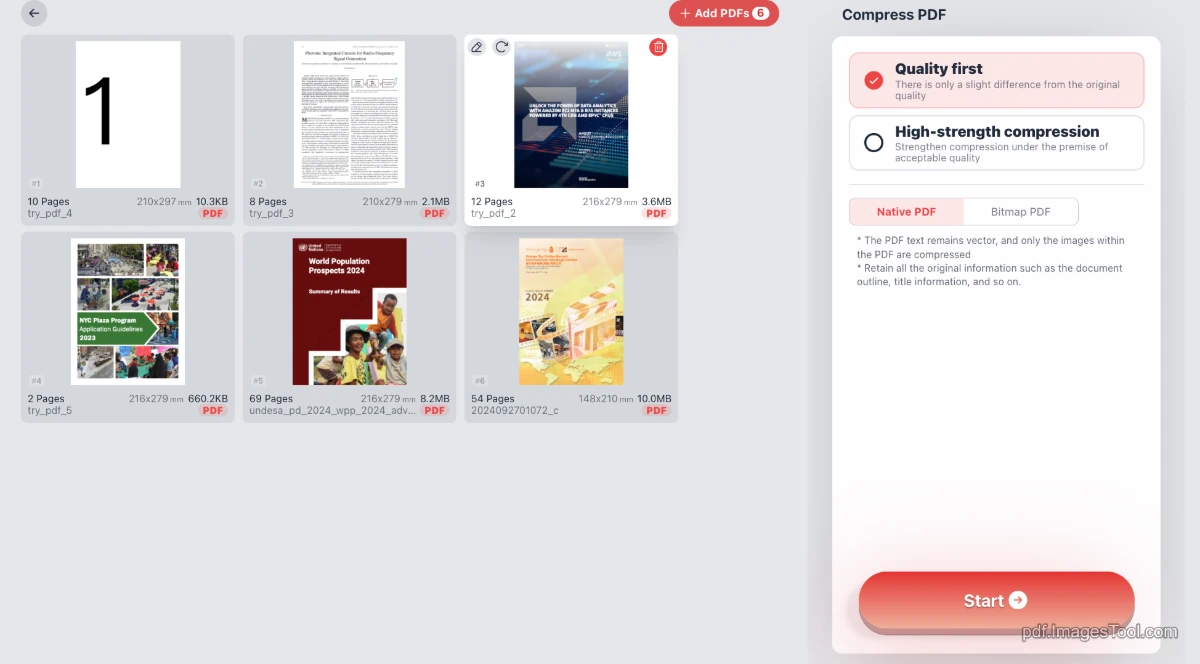
Sıkıştırma Özellikleri Detayları
Bu aracın özü sıkıştırma. Farklı durumlar için iki mod ve güç seçeneği tasarladım:
- Sıkıştırma Modları:
- Yerel PDF: Sadece PDF’deki resimleri sıkıştırır, metin ve biçimlendirme değişmez—orijinal yapıyı korumak için ideal.
- Bitmap PDF: PDF sayfalarını resme çevirir, sıkıştırır ve yeni bir PDF’de birleştirir. Sayfalar resim gibi olur—dosya küçülür ama düzenleme zorlaşır.
- Sıkıştırma Gücü:
- Kalite Öncelikli: Resim netliği neredeyse hiç değişmez, %20-50 küçültür—yüksek görsel kalite isteyen belgeler için harika.
- Yüksek Sıkıştırma: %40-80 küçültür, “Bitmap PDF” ile daha etkili (%10-50). PDF’de ne kadar çok resim varsa o kadar iyi!
Hangisini seçerseniz seçin, hızlıdır, yer tasarrufu sağlar ve uğraştırmaz.
Sık Sorulan Sorular
- Neden kullanım sırasında ‘modül yükleniyor’ diye duruyor?
Panik yapmayın, takılmadı. İlk kullanımda resimden PDF’ye dönüşüm modülü yüklenir, sonra çok hızlı olur ve beklemezsiniz. - Sıkıştırılmış PDF’nin netliği garanti mi?
Elbette! “Kalite Öncelikli” ve “Yerel PDF” seçerseniz, çoğu durumda yer tasarrufu yapar ve netlik süper kalır. - Yerel PDF mi Bitmap PDF mi, ne zaman kullanmalı?
Metni düzenlemek veya aramak istiyorsanız “Yerel PDF” seçin—yapı ve kalite bozulmaz. Sadece paylaşmak için küçük olsun istiyorsanız “Bitmap PDF” deneyin—daha çok sıkıştırır, indirme hızlıdır.
Kullanım İpuçları
Kendi kullanımımda bulduğum bazı ipuçlarını sizinle paylaşıyorum, verim artar:
- Toplu İşlem: Klasörü sürükleyin, birden fazla PDF’yi aynı anda sıkıştırın—tek tek uğraşmaya gerek yok.
- Yapıştırarak İçe Aktar: Bir sürü PDF’yi kopyalayın (Ctrl+C), sayfada Ctrl+V ile anında aktarın—harika!
- Önce Kaliteyi Deneyin: Sonuçtan emin değil misiniz? “Kalite Öncelikli” ile bir test yapın, boyutu ve netliği kontrol edin, sonra ayarlayın.
Bu Aracı Neden Seçmelisiniz?
Piyasada bir sürü PDF aracı var ama benimki tamamen tarayıcıda çalışır—dosya yüklemesi yok, gizliliğiniz güvende. Toplu işlem destekler, saniyeler içinde sonuç verir ve verimli. imagesTool.com tarafından geliştirildi, daha iyi olması için sürekli optimize ediyorum. Öneriniz varsa her zaman söyleyebilirsiniz!

